Nếu lo lắng có thể bị mất dữ liệu giữa chừng trong khi chỉnh sửa, người dùng cần kích hoạt bật thông báo nhắc nhở đóng tab chỉnh sửa trong FastStone Capture, cách này có thể thực hiện đơn giản trong trang cài đặt của phần mềm FastStone Capture.
Mỗi khi bất ngờ đóng tab trong trình chỉnh sửa ảnh FastStone Capture Editor, bạn sẽ nhận được một thông báo nhắc nhở khi đóng tab, đó là một cách hữu hiệu giúp tránh được trường hợp tắt nhầm tab khi đang chỉnh sửa ảnh trong FastStone Capture.
Tuy nhiên không phải lúc nào sau khi cài FastStone Capture, tính năng này cũng được kích hoạt, có đôi khi nếu như tính năng nhắc nhở đóng tab chưa được kích hoạt, bạn có thể tham khảo hướng dẫn sau của Taimienphi.vn để bật thông báo đó lên nhé.
Bật thông báo đóng tab chỉnh sửa trong FastStone Capture
Bước 1: Truy cập vào Settings của FastStone Capture trên màn hình desktop hoặc mở thông qua thanh công cụ của ứng dụng. Hoặc bạn cũng có thể nhấn phím tắt F12 để mở nhanh Settings. Trong trường hợp máy tính của bạn không hỗ trợ mở luôn F12, bạn hãy nhấn tổ hợp phím Fn + F12.
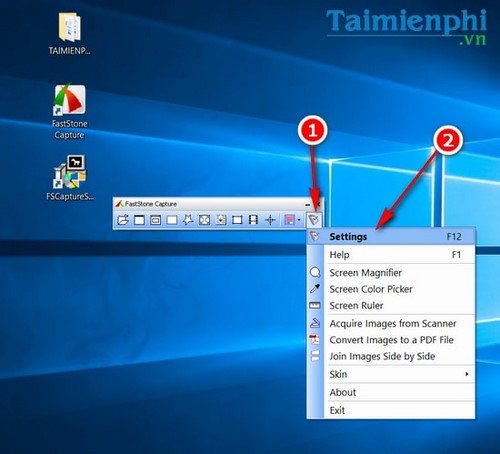
Bước 2: Chuyển tab Editor
Bước 3: Click vào tùy chọn Remind me to save changes. Khi tick vào đây, coi như bạn đã kích hoạt đồng thời tính năng Do not remind when closing tabs (không nhắc nhở khi đóng tab). Tuy nhiên bạn cần bỏ tick chọn tùy chỉnh phụ này để tạo thông báo nhắc nhở lưu ảnh trước khi đóng trình trình sửa hình ảnh Editor trong FastStone Capture.
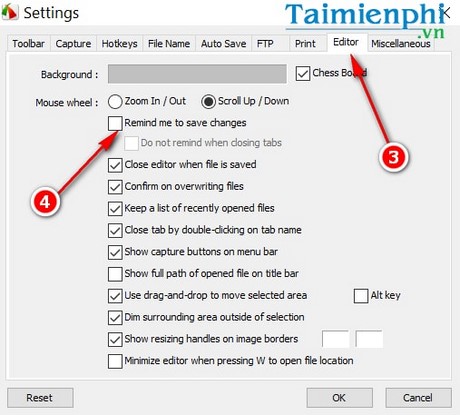
Nhấn OK để lưu lại thay đổi và như vậy là bạn đã hoàn tất việc bật thông báo đóng tab rồi đó.
Bước 4: Để FastStone Capture không hiển thị thông báo đó nữa, đồng thời tắt luôn Editor, bạn chỉ việc bỏ tick tùy chọn trong bước 3.

Có nhiều tính năng khá mạnh mẽ để đối trọng lại được với phần mềm chụp ảnh màn hình PrtScr hay Picpick, tuy nhiên, FastStone Capture rất biết chăm chút tới những điều nhỏ nhặt nhất, đặc biệt về tính năng hiển thị đóng tab chỉnh sửa trong FastStone Capture, mặc dù tính năng này cũng có mặt trên PrtScr hay Picpick.

Trong khi chụp màn hình máy tính bằng FastStone Capture không yêu cầu phải cài đặt nhiều, và cách thiết lập khá đơn giản, gần như người dùng sẽ không cần tham gia vào nhiều quy trình trong việc cài đặt hệ thống. Ngay cả khi người dùng sử dụng phương pháp chụp màn hình máy tính không cần phần mềm, FastStone Capture vẫn sẽ luôn là sự lựa chọn hàng đầu cho việc chụp và tạo ảnh chụp màn hình nếu như bạn muốn có thêm nhiều cài đặt và cách chụp khác biệt.
https://thuthuat.taimienphi.vn/bat-nhac-nho-dong-tab-khi-chinh-sua-trong-faststone-capture-9024n.aspx
Chúc các bạn thành công!